- आपके पास अपने विंडोज 11 डिवाइस पर बिल्ट-इन फीडबैक हब टूल का कोई और उपयोग नहीं है?
- सॉफ़्टवेयर को सीधे आपकी मशीन पर आपके सेटिंग ऐप से हटाया जा सकता है।
- इस प्रक्रिया को पूरा करने के लिए आपको कोई तृतीय-पक्ष एप्लिकेशन इंस्टॉल करने की आवश्यकता नहीं है।
- इन आसान चरणों का पालन करें और आप भी फीडबैक हब को अनइंस्टॉल कर पाएंगे या इसके लॉग को मिटा पाएंगे।
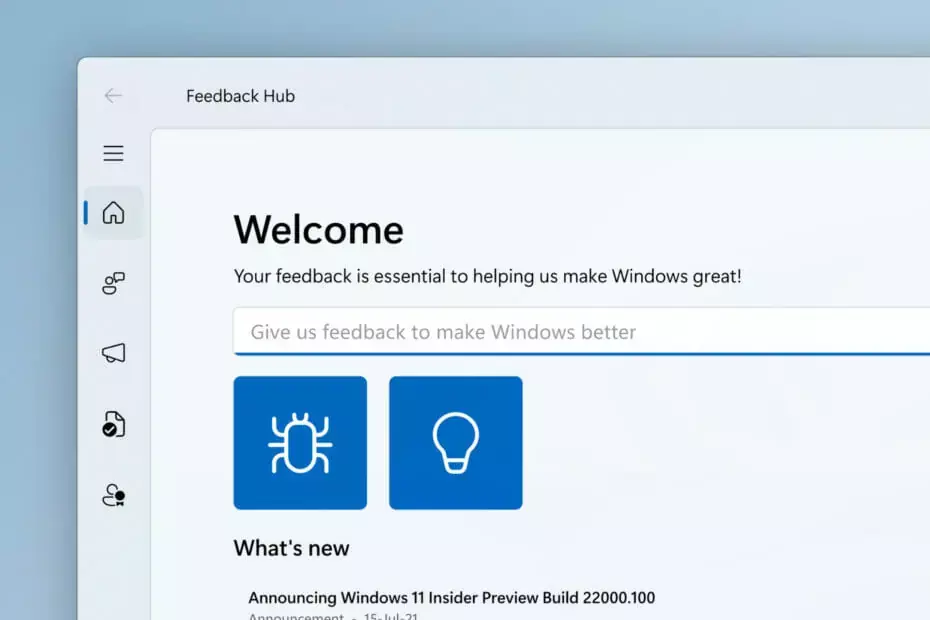
यदि आप, किसी भी कारण से, अपने डिवाइस से फीडबैक हब को अनइंस्टॉल करना चाहते हैं, तो जान लें कि आप ऐसा कर सकते हैं और यह एक सरल प्रक्रिया है जिसमें आपका अधिक समय नहीं लगेगा।
यह क्रिया आपके डिवाइस पर सेटिंग मेनू से सुरक्षित रूप से की जा सकती है और इसे पूरा करने के लिए आपको किसी तृतीय-पक्ष सॉफ़्टवेयर को स्थापित करने की आवश्यकता नहीं है।
तो, बिना किसी और हलचल के, आइए इसमें शामिल हों।
मैं अपने सिस्टम से फीडबैक हब को कैसे हटाऊं?
जैसा कि हमने पहले उल्लेख किया है, यदि आप वास्तव में अपने डिवाइस से फीडबैक हब को हटाना चाहते हैं, तो निराश न हों, क्योंकि यह एक आसान प्रक्रिया है और हम इसके माध्यम से आपका मार्गदर्शन करेंगे।
यहाँ आपको क्या करना है:
- तक पहुंच समायोजन मेन्यू।
- पर क्लिक करें ऐप्स बटन, और फिर चुनें ऐप्स और सुविधाएं।
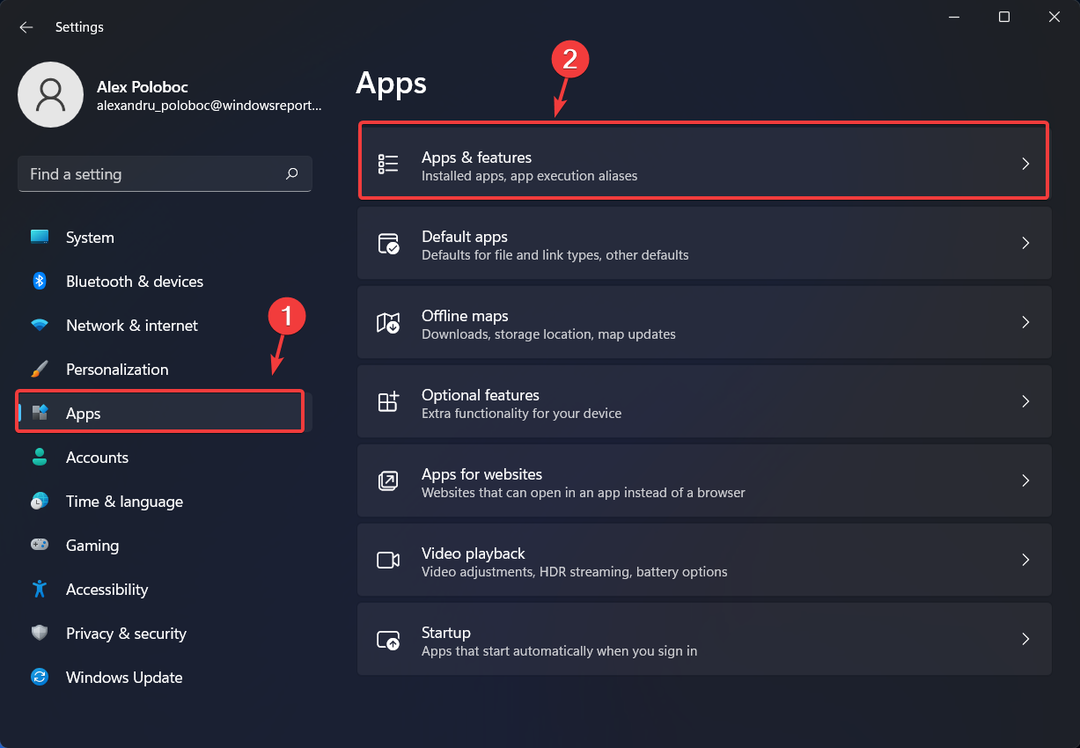
- सूची में तब तक स्क्रॉल करें जब तक आपको न मिल जाए फीडबैक हब और उसके बाद उसके आगे तीन डॉट्स पर क्लिक करें।
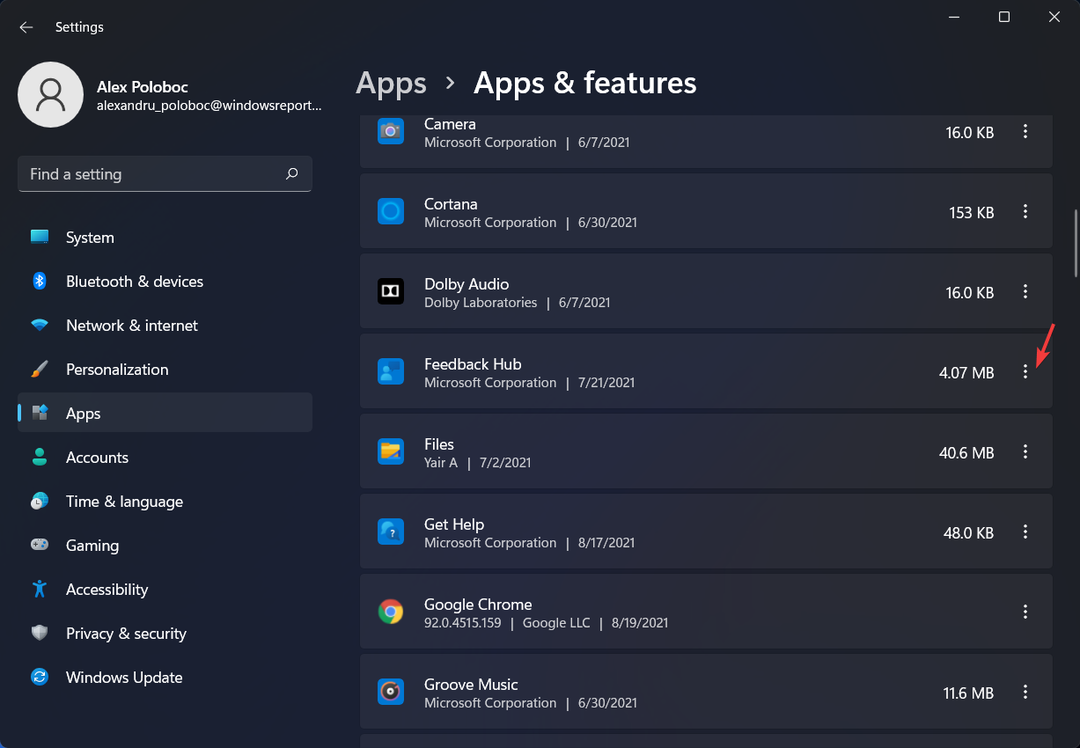
- चुनते हैं स्थापना रद्द करें ड्रॉपडाउन मेनू विज्ञापन से निर्देशों का पालन करें।
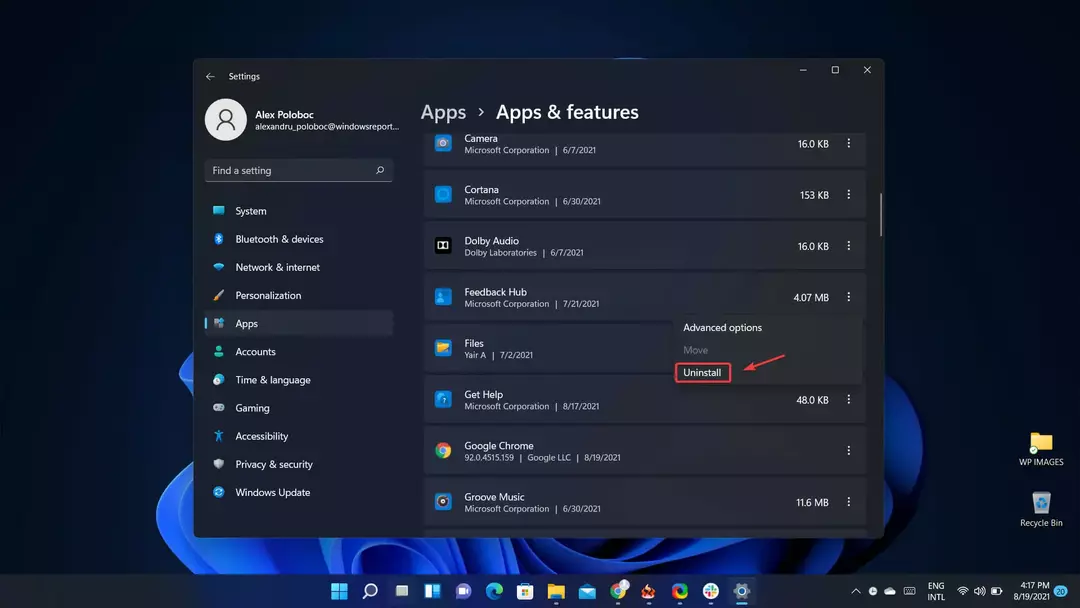
यदि आप अपने विंडोज 11 डिवाइस से इस सिस्टम टूल को हटाने की योजना बना रहे हैं तो इसमें बहुत कुछ है।
मैं Windows 11 पर अपना फ़ीडबैक हब संग्रह कैसे हटाऊं?
हमने इस टूल को पूरी तरह से हटाने के बारे में बात की है। लेकिन क्या होगा अगर आप सिर्फ अपना लॉग इतिहास हटाना चाहते हैं और फीडबैक हब रखना चाहते हैं?
आपके पास दोनों हो सकते हैं, बिल्कुल। यदि आप केवल कुछ लॉग सफाई करना चाहते हैं, तो यहां बताया गया है कि आप सॉफ़्टवेयर को पूरी तरह से हटाए बिना अपने फीडबैक हब लॉग को कैसे साफ़ करते हैं:
- तक पहुंच समायोजन मेन्यू।
- पर क्लिक करें प्रणाली बटन, और फिर चुनें भंडारण.
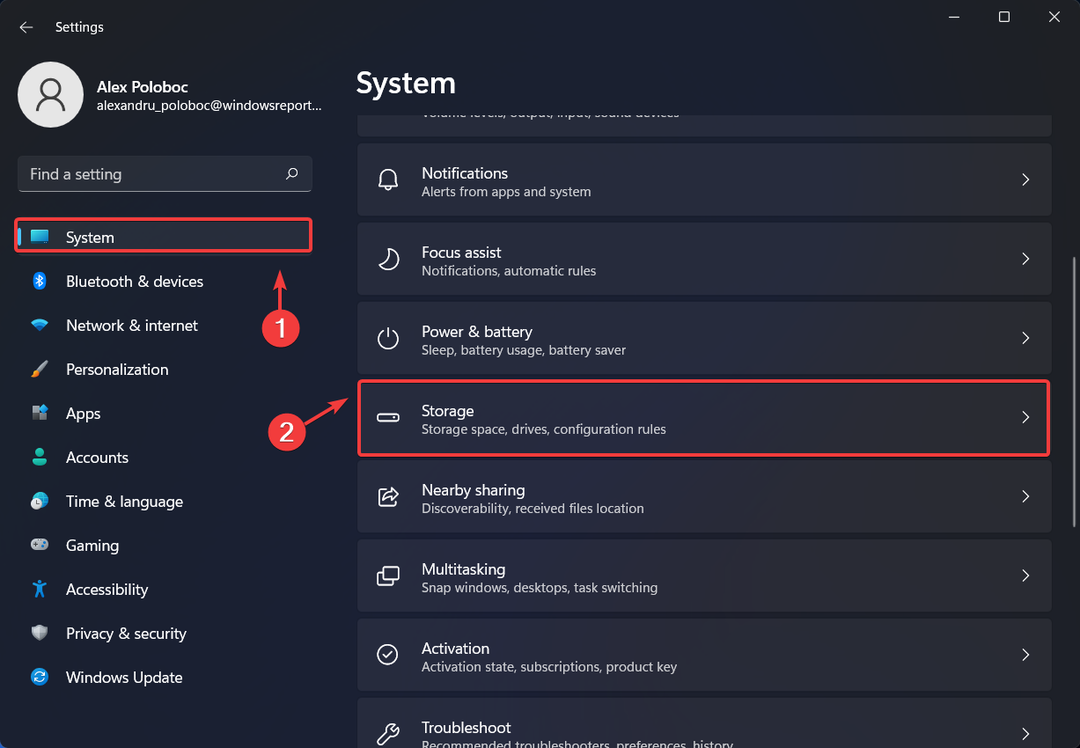
- पर क्लिक करें सफाई सिफारिशें बटन।
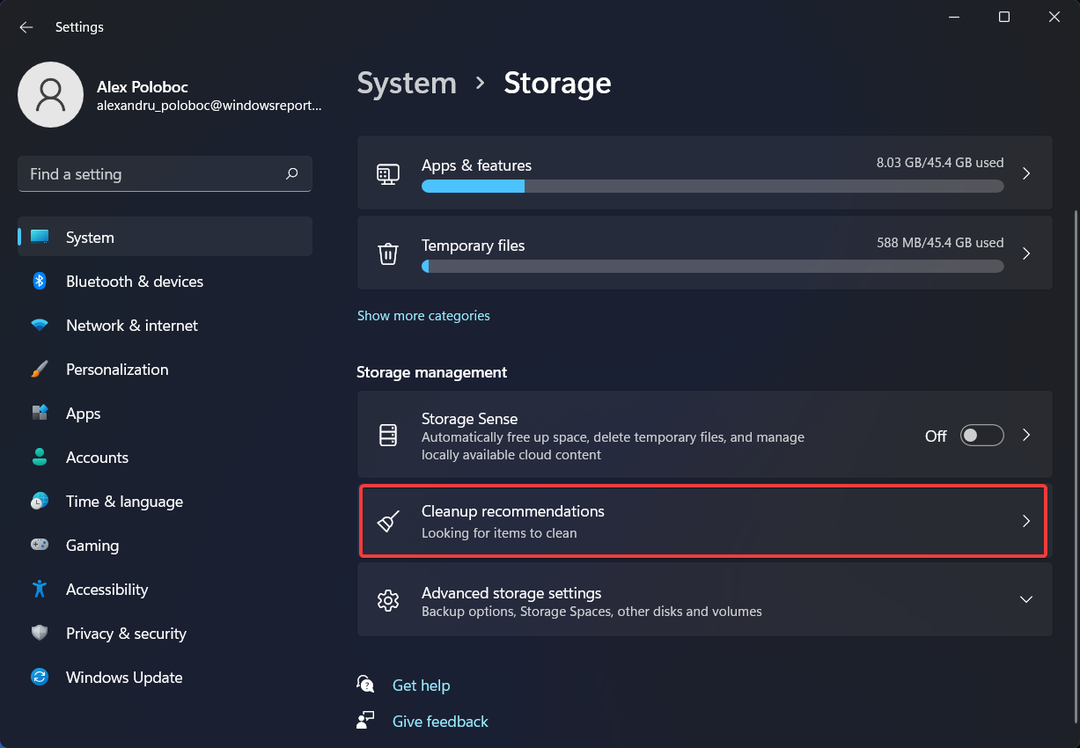
- चुनते हैं फीडबैक हब आर्काइव लॉग फाइल्स और दबाएं साफ बटन।
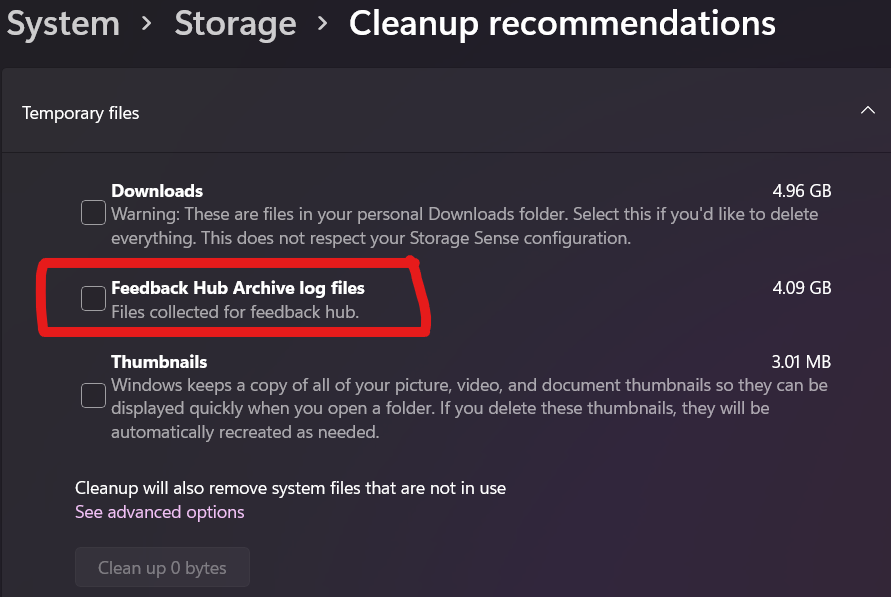
यही सब है इसके लिए! बहुत आसान है, है ना?
अन्य सॉफ़्टवेयर की स्थापना की कोई आवश्यकता नहीं है, जब आप डिवाइस के सेटिंग ऐप के माध्यम से बस इन क्रियाओं को पर्याप्त रूप से कर सकते हैं।
तो, अगली बार जब आपको ऐसा कुछ करने की आवश्यकता हो या किसी और को यह दिखाना हो कि यह कैसे करना है, तो अच्छी खबर यह है कि आपको ऐसी प्रक्रियाओं को पूरा करने की अच्छी समझ है।
क्या आप इन चरणों का पालन करके अपने कार्यों को पूरा करने में सफल रहे? नीचे टिप्पणी अनुभाग में हमें बताएं।


